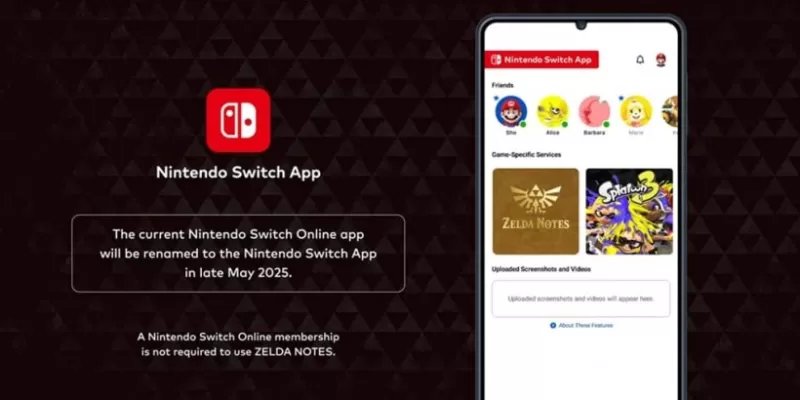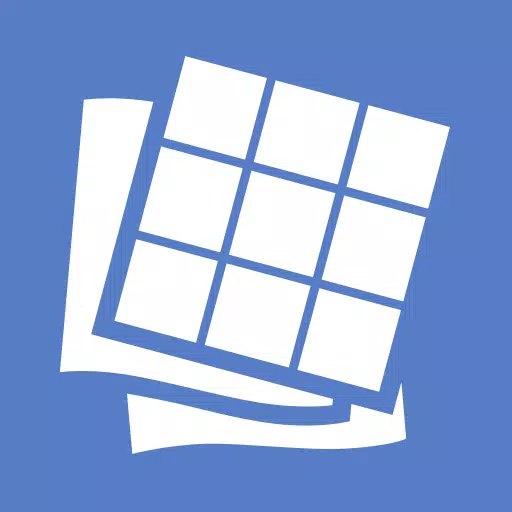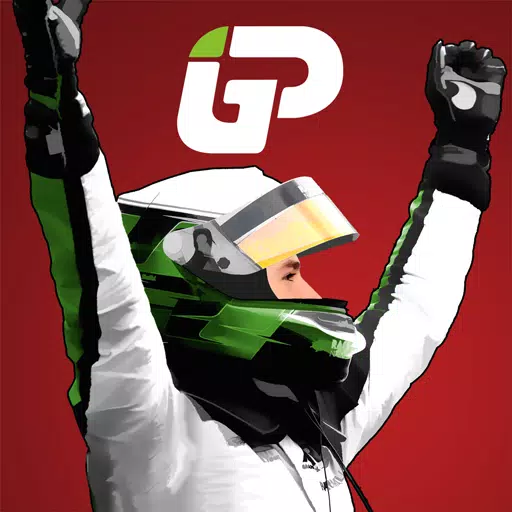สัมผัสกับความสุขของความสุขของการเล่นเกม Co-op ของโซฟากับ Minecraft! คู่มือนี้รายละเอียดวิธีการตั้งค่าผู้เล่นหลายคนแบบแยกหน้าจอบน Xbox One หรือคอนโซลที่เข้ากันได้อื่น ๆ ของคุณ รวบรวมเพื่อนของว่างและเครื่องดื่ม - เริ่มต้นกันเถอะ
ข้อควรพิจารณาที่สำคัญ:
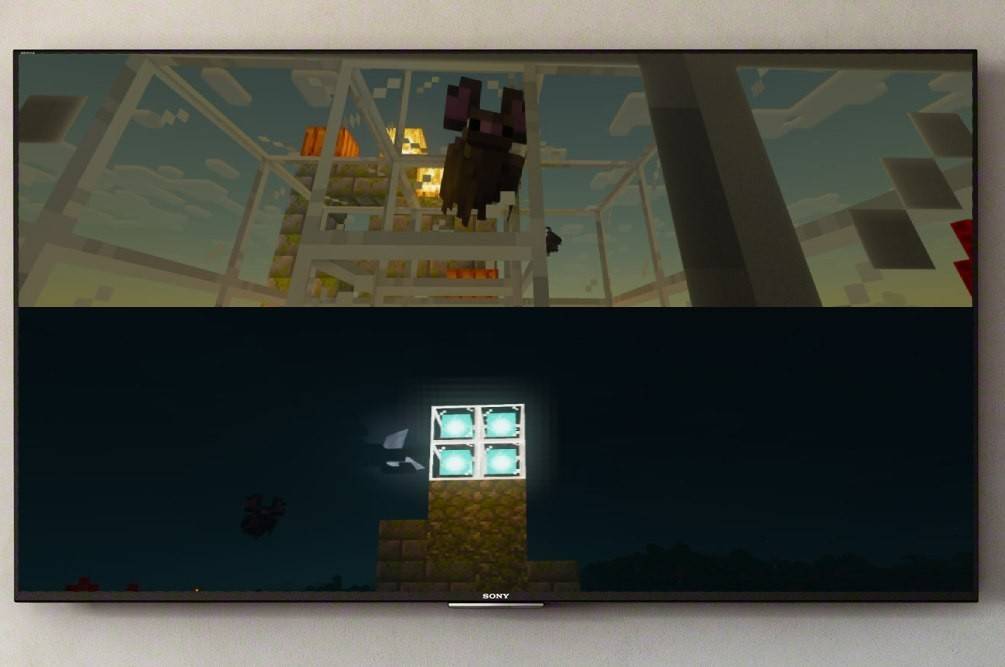 รูปภาพ: Ensigame.com
รูปภาพ: Ensigame.com
Minecraft Split-Screen มีให้เฉพาะบนคอนโซล (Xbox, PlayStation, Nintendo Switch) น่าเสียดายที่ผู้ใช้พีซีไม่สามารถใช้คุณสมบัตินี้ได้ ตรวจสอบให้แน่ใจว่าทีวีหรือจอภาพของคุณรองรับความละเอียด HD อย่างน้อย 720p และคอนโซลของคุณเข้ากันได้ การเชื่อมต่อ HDMI จะปรับความละเอียดโดยอัตโนมัติ VGA อาจต้องใช้การกำหนดค่าด้วยตนเองภายในการตั้งค่าคอนโซลของคุณ
การเล่นเกมแบบแยกหน้าจอท้องถิ่น:
 รูปภาพ: Ensigame.com
รูปภาพ: Ensigame.com
ผู้เล่นสูงสุดสี่คนสามารถเพลิดเพลินกับการเล่นเกมพร้อมกันบนคอนโซลเดียว นี่คือคำแนะนำทั่วไป:
<>- เชื่อมต่อคอนโซลของคุณ: ใช้สายเคเบิล HDMI เพื่อผลลัพธ์ที่ดีที่สุด
- เปิดตัว Minecraft: เลือก "เกมใหม่" หรือโหลดโลกที่มีอยู่ ที่สำคัญ ปิดการใช้งานผู้เล่นหลายคน ในการตั้งค่าเกม
- กำหนดค่าโลกของคุณ: เลือกความยากลำบากโหมดเกมและพารามิเตอร์โลกอื่น ๆ ข้ามสิ่งนี้หากโหลดโลกที่มีอยู่แล้ว
- เริ่มเกม: กดปุ่ม "เริ่ม" (หรือเทียบเท่า) เพื่อเริ่มต้น
- เพิ่มผู้เล่น: เมื่อเกมโหลดให้ใช้ปุ่มที่เหมาะสมบนคอนโทรลเลอร์ของคุณเพื่อเพิ่มผู้เล่นเพิ่มเติม (เช่นปุ่ม "ตัวเลือก" บนปุ่ม PS, ปุ่ม "เริ่ม" บน Xbox) คุณอาจต้องกดปุ่มนี้สองครั้ง
- ผู้เล่นเข้าสู่ระบบ: ผู้เล่นแต่ละคนเข้าสู่บัญชีที่เกี่ยวข้อง
- เพลิดเพลิน! หน้าจอจะแบ่งออกเป็นส่วนสำหรับผู้เล่นแต่ละคนโดยอัตโนมัติ <>
รูปภาพ: alphr.com
 รูปภาพ: alphr.com
รูปภาพ: alphr.com
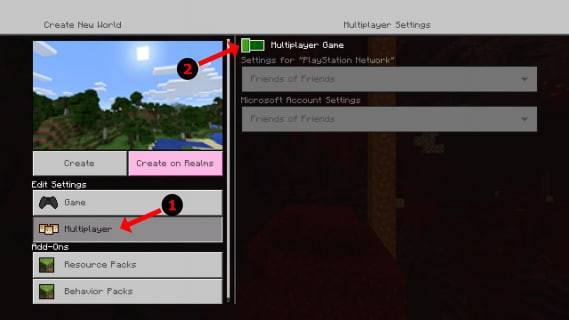 รูปภาพ: alphr.com
รูปภาพ: alphr.com
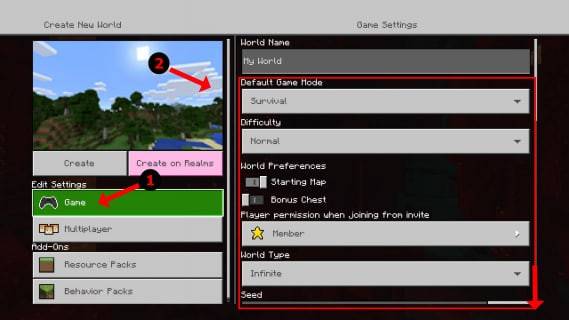 รูปภาพ: alphr.com
รูปภาพ: alphr.com
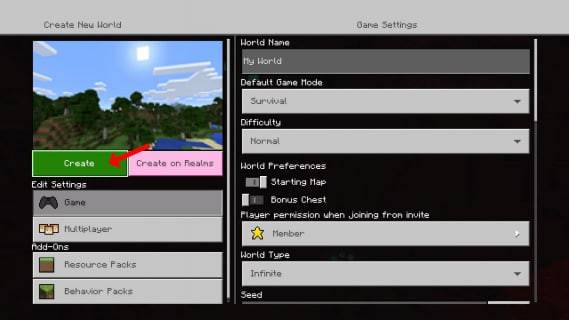 ภาพ: pt.wikihow.com
ภาพ: pt.wikihow.com 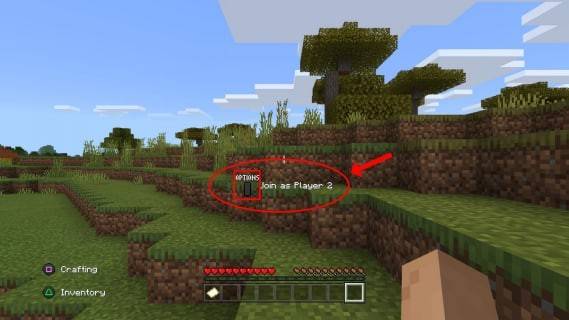
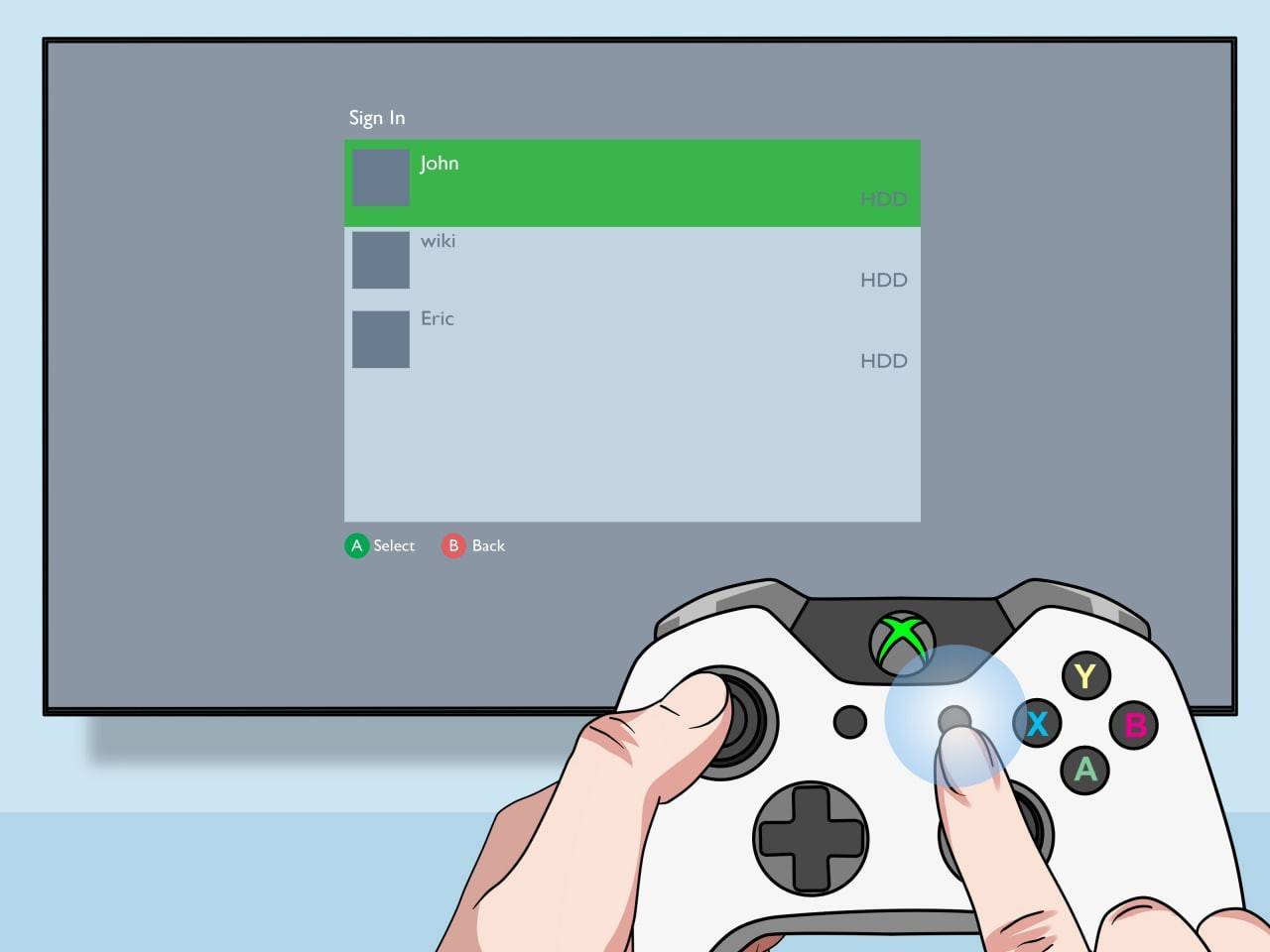
ในขณะที่ไม่รองรับผู้เล่นออนไลน์โดยตรงกับผู้เล่นออนไลน์คุณสามารถรวมหน้าจอแยกในท้องถิ่นเข้ากับผู้เล่นหลายคนออนไลน์ ทำตามขั้นตอนสำหรับหน้าจอแยกท้องถิ่น แต่
เปิดใช้งานผู้เล่นหลายคน ในการตั้งค่าเกม ส่งคำเชิญไปยังเพื่อนออนไลน์ของคุณเพื่อเข้าร่วมเกมของคุณ หวนรำลึกถึงความมหัศจรรย์ของการเล่นเกมแบบมีส่วนร่วมแบบคลาสสิกด้วยโหมดแยกหน้าจอของ Minecraft สนุกกับการผจญภัยกับเพื่อน!  ภาพ: youtube.com
ภาพ: youtube.com